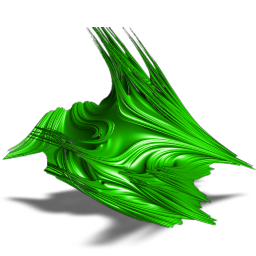
UnDistort Audio File(音频失真修复工具)
v1.0.5.4 官方版大小:25.0 MB 更新:2021/01/23
类别:音频处理系统:WinXP, Win7, Win8, Win10, WinAll
分类分类
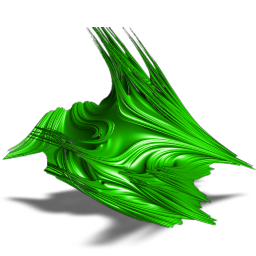
大小:25.0 MB 更新:2021/01/23
类别:音频处理系统:WinXP, Win7, Win8, Win10, WinAll
UnDistort Audio File是一款简单易用的音频失真修复工具,该程序旨在帮助您检测与修复音频失真问题,并支持将修复后的音频输出为mp3、opus、flac、wav等常见格式。软件具备了简单的工作流程,导入音频文件后,用户只需设置检测参数以及修复参数,即可一键快速输出,并支持保留所有标签数据。总的来说,UnDistort Audio File带来了简单有效的音频修复方案,但是由于配置选项涉及到许多高级参数,因此可能更适用于高级用户,有需要的朋友赶紧下载吧!
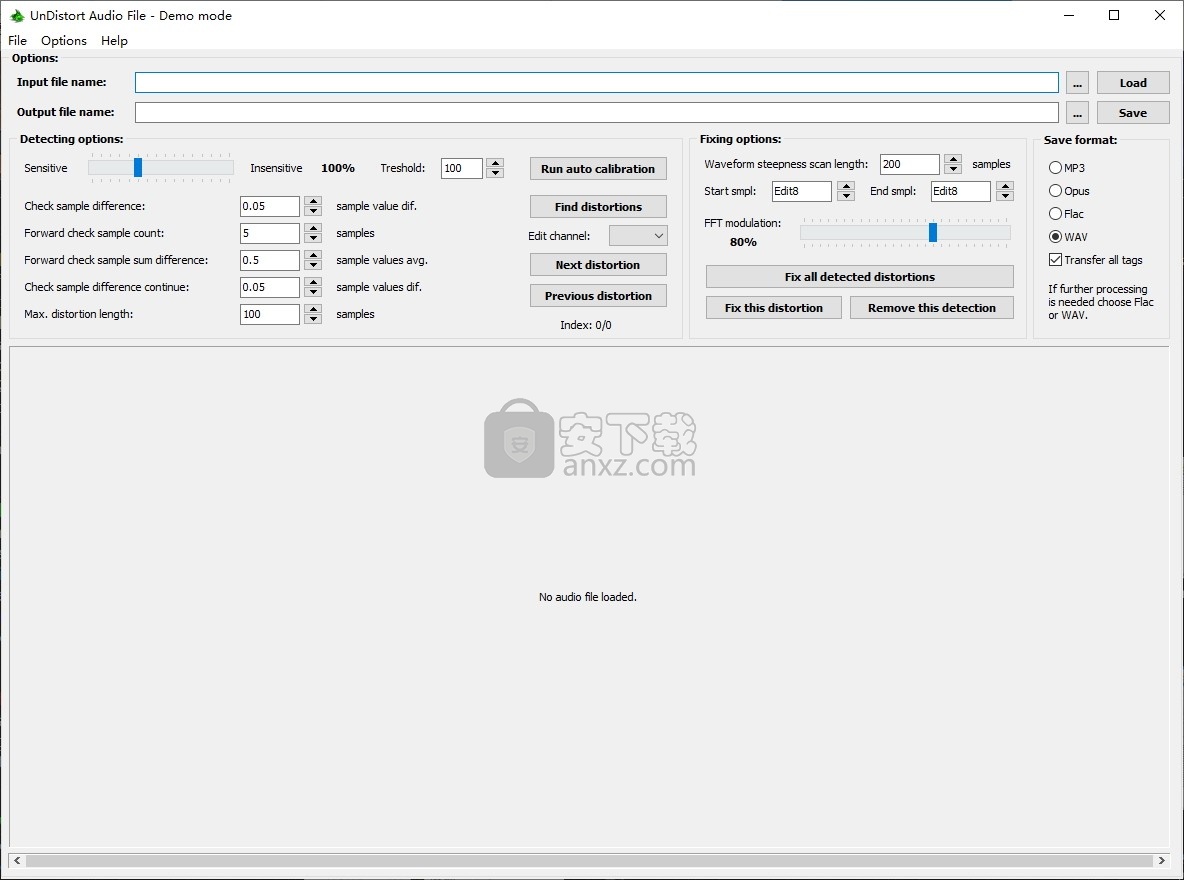
具有可调检测参数的音频文件自动检测失真
在样本显示器上直观地显示每个检测到的毛刺
自动或手动一对一修复所有变形
将检测到的失真之前存在的频率应用于修订
将修复的音频文件保存为MP3,Opus,Flac或WAV格式
支持多声道音频文件
功能丰富的GUI
UnDistort Audio File是一种专用的软件解决方案,可以帮助您修复音轨中的失真。
该应用程序的主窗口实际上是其唯一窗口,因此所有可用功能都打包在其整洁的GUI中。
您需要先选择源音频,然后将其加载到UnDistort音频文件中。按下“自动校准”按钮后,便会自动分析轨迹并检测到所有失真,而无需您费力。
修复或忽略变形
从现在开始,您可以根据需要开始手动调整各种参数。如果默认设置不令人满意,则可以根据需要更改灵敏度级别。
您还可以尝试其他设置,例如最大失真长度,检查样品差异或正向检查样品计数。涉及固定选项时,您可以修改波陡度扫描长度或篡改FFT调制值。
对配置感到满意后,您可以手动修复每个失真,自动修复所有检测到的失真,也可以简单地删除其中的几个失真。
支持多种输出格式
修复音轨后,可以使用UnDistort音频文件将结果导出到第三方文件。您可以在MP3,Opus,Flac或WAV之间进行选择,并且可以将所有标签从源轨道转移到目标轨道。
不用说,您可以指定输出文件的位置和文件名。
总结一下,只要发现音轨中出现各种毛刺或裂纹,就可以使用UnDistort Audio File。一次只能处理一个文件,因此您可以专注于识别和修复每种失真。
1、双击安装程序进入许可协议窗口,阅读后勾选【I accept the agreement】的同意选项,然后进入下一步的安装。
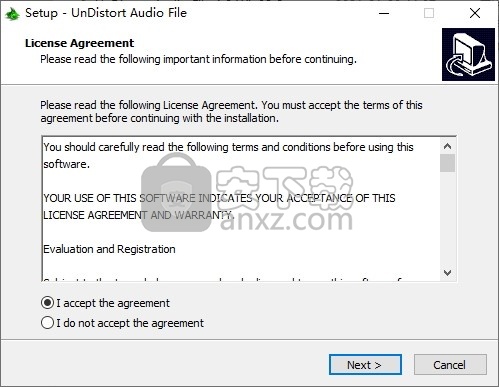
2、阅读软件重要信息,直接进入下一步的安装。
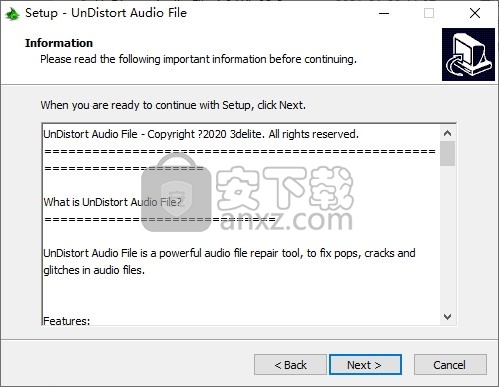
3、选择安装位置,可以选择默认的C:\Program Files\UnDistort Audio File
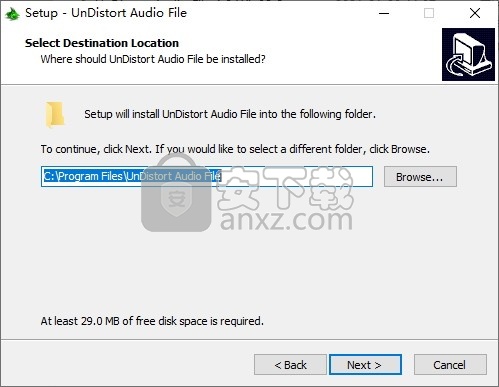
4、选择附加任务,勾选Create a desktop shortcut以创建桌面快捷方式。
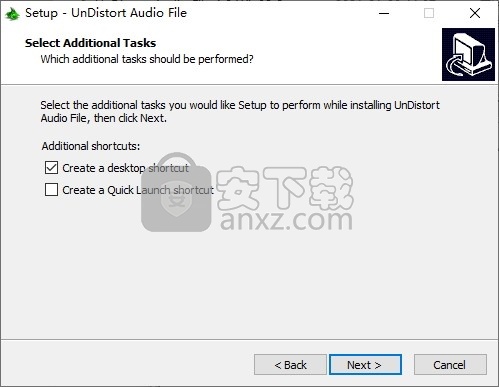
5、准备安装,点击【install】开始进行安装。
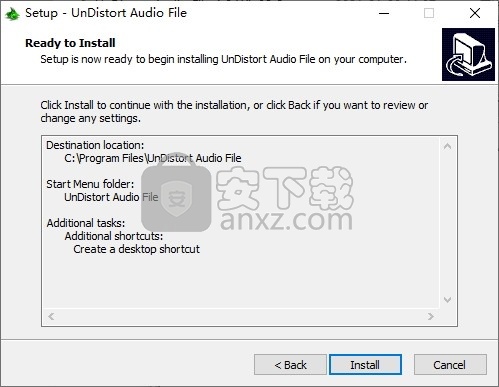
6、弹出如下的UnDistort Audio File安装成功窗口,单击【finish】完成安装。
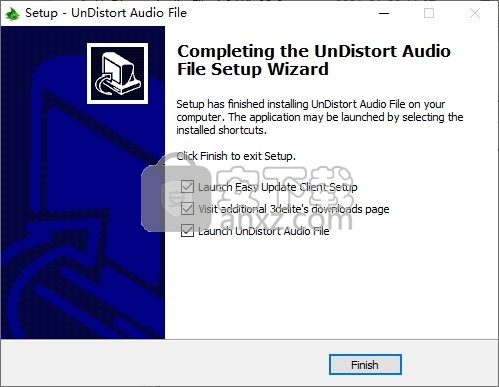
基本步骤
选择一个输入文件,然后单击“加载”。
单击“运行自动校准”,“阈值”指定要最小检测多少个失真。
单击“查找变形”。如果检测到太多,请调整“检测选项”参数,然后再次单击“查找变形”。
单击“下一次失真”(多次)并检查检测结果。
要自动修复所有检测到的变形,请单击“修复所有检测到的变形”(不建议)。
要修复检测到的失真,可以采用两种方法:
一张一张地检查所有检测到的变形,然后修复或去除检测到的变形。如果删除它们,请在删除所有不需要的检测到的变形后,单击“修复所有检测到的变形”,这将对所有未删除的变形应用此修复程序。单击“保存”以保存具有固定失真的新音频文件。
或者,如果单击“修复此失真”以解决所有失真,则完成后,单击“保存”以手动修复失真保存新的音频文件。
仅在单击“修复所有检测到的失真”或“修复此失真”时,才修改音频样本。
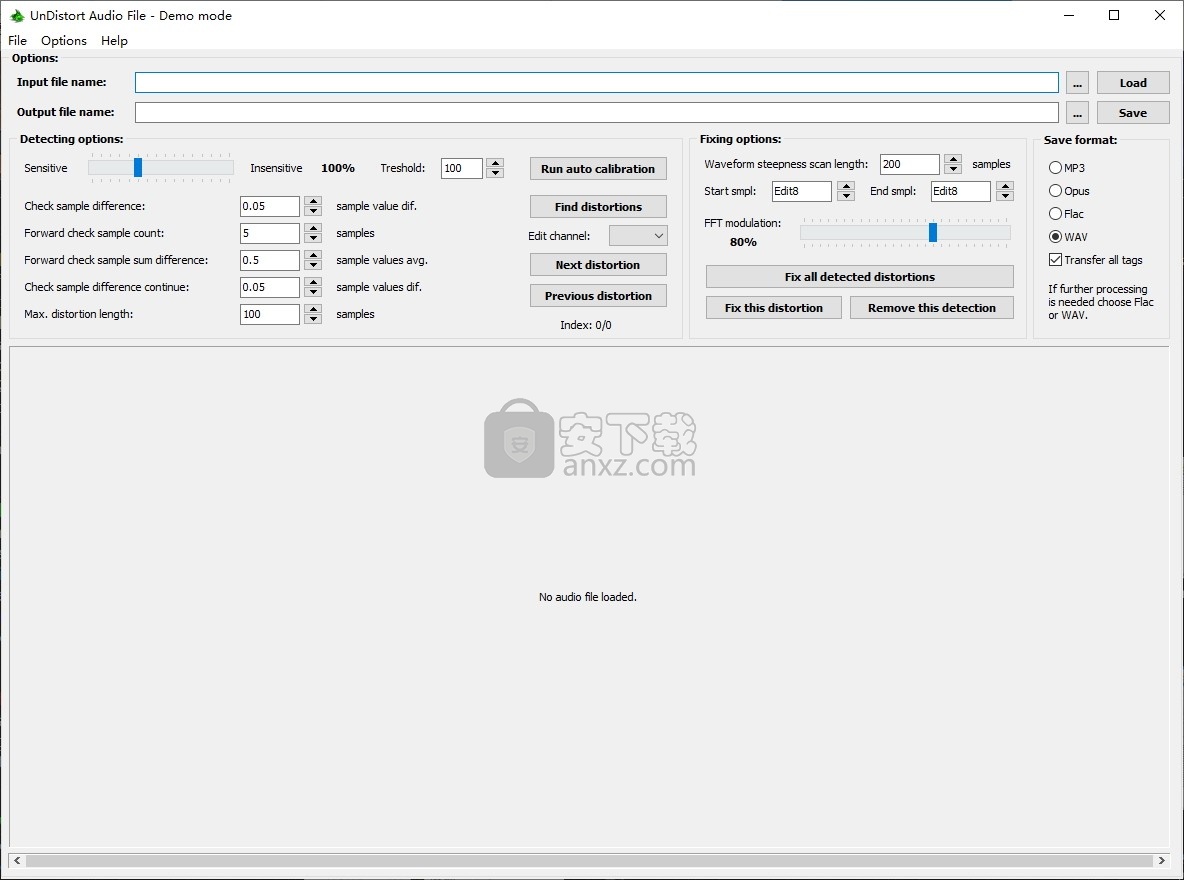
检测参数
使用灵敏度滑块快速更改两个最重要的检测参数。100%可用于平均音量的音频文件。
设置“阈值”(Treshold)以指定使用“运行自动校准”(Run auto Calibration)时最少可以检测到多少个失真。加载音频文件时,“运行自动校准”应该是第一件事。例如,如果在音频中只有几次点击,请将“阈值”设置为比点击数高一点的位置。
为了对检测进行微调,参数如下:
检查样本差异:将一个样本与另一个样本之间的样本差异具体化,从而触发检查是否发生了急剧变化。
向前检查样本数:触发后要检查多少样本,以决定是否确实是急剧变化。
前向检查样本总和差:指定“前向检查样本计数”样本值的平均总和。如果计算出的平均值高于该值,则会检测到检测起点。
检查样本差异是否继续:指定第一个检测到的样本值(失真开始的位置)和该样本值(即失真部分的最后一个样本值(失真结束的位置))的最大差异。因此,如果样本值在此范围内,则将其视为失真的终点。
最高 失真长度:样本中的最大失真大小,可以视为检测到的失真。检测到的较长的失真将不被视为检测到的失真,并且将被跳过。
修复选项
波形陡度扫描长度:计算失真开始和结束的陡度时要平均的样本数。根据计算的陡度确定建议的定位形状。较高的值会产生更平均的定位形状,降低此值可以使定位更平坦。
Start smpl和End smpl:如果检测不精确,请使用这些值来调整检测的起点和终点。仅在进行手动固定时可用。
FFT调制:在起点之前处理256个采样值,并使用FFT计算其频率分布,滑块指定将这些频率应用于固定点的量。
如果使用“修复所有检测到的失真”功能,则所有修复将使用“波形陡度扫描长度”和“ FFT调制”值。如果手动一对一地修复检测到的变形,则可以更改这些值以每次使用特定值应用修复。
Lava熔岩音乐 音频处理43.49 MB2.3.7
详情酷软音频转换器 音频处理3.53 MB1.0.0.5
详情克克mp3录音软件 音频处理0.65 MB1.5.0.1
详情XMtool 音频处理6.66 MB1.0
详情Mutant音效库管理器 音频处理3.4 MB3.1.0
详情蜗牛音效 音频处理128.98 MB3.8.9
详情金舟音频大师 音频处理9.56 MB2.0.5.0
详情疯歌音效平台 音频处理99.44 MB1.3
详情Celemony Melodyne Uno v1.1.0.1 注册版 音频处理0 MB
详情MP3 CD Ripper 1.70 Build 1 汉化 音频处理1.24 MB
详情ashampoo music studio 7(音频处理软件) 音频处理45.52 MBv7.0.1.6 中文免费版
详情Abyssmedia Audio Converter Plus(音频转换工具) 音频处理5.27 MBv6.0.0.0 免费版
详情系统音量增强 Letasoft Sound Booster V1.4 汉化 音频处理2.00 MB
详情Sonarworks Reference 4 Studio(声学校正软件) 音频处理21.5 MBv4.1.3.9 中文
详情Samplitude Pro X4(音频制作软件) 音频处理943 MBv15.0 免费版
详情Audition CC 2018中文 音频处理560.88 MB附带安装教程
详情Any Sound Recorder 2.86 音频处理1.47 MB
详情Celemony Melodyne Studio(音频编辑器) 音频处理23.7 MBv5.0.0.048
详情arturia analog lab5(音乐混合软件) 音频处理1485 MBv5.0.0 附安装教程
详情magix acid pro 9.0 64位 音频处理493 MBv9.0.1.17 最新版
详情Cool Edit Pro 2.1 专业汉化特别版 音频处理0 MB
详情MP3 Joiner V1.2.2 单文件版 音频处理0.12 MB
详情ncm文件批量转换器(ncm格式转mp3格式) 音频处理3.17 MBv1.0 绿色免费版
详情音频编辑 Goldwave 音频处理23.6 MBv6.51 中文注册版
详情模拟电子技术基础 音频处理22.84 MBpdf高清扫描版
详情Dolby Access补丁 音频处理71.25 MBv2.0.462 附带使用说明
详情Guitar Rig5中文(吉他效果器软件) 音频处理1126 MB附安装教程
详情Dolby Access win10(3D杜比全景声插件) 音频处理1178 MBv2.0.462 (内置破解文件)
详情DFX音效增强 FxSound Enhancer 音频处理4.01 MBv13.028 汉化
详情adobe audition cc 2019中文绿色版 音频处理165 MBv12.0.1.34 免安装
详情MP3音频录音机 v12.20 企业 音频处理6.58 MB
详情明星志愿3 音频处理576.5 MB中文免安装版
详情auto tune 8 音频处理35.06 MBv8.1.2
详情Nero Wave Editor 3.3.00 绿色汉化版 音频处理0.78 MB
详情水果音乐制作软件 FL Studio 12.3 中文汉化版 音频处理435.00 MB
详情Mp3Resizer 1.5 汉化 (MP3压缩软件绿色版) 音频处理1.00 MB
详情Waves Tune(音高校正插件) 音频处理25.65 MBv1.1 免费版
详情BandLab Cakewalk(音乐制作软件) 音频处理549.0 MBv25.05.0.31 中文
详情cubase elements 10(音乐制作软件) 音频处理637.0 MBv10.0.10 中文
详情Audition CC 2018 v11.1.1.3 绿色便携版 音频处理87.00 MB
详情Audacity音频编辑工具 音频处理12.73 MBv3.0.2
详情360驱动大师网卡版 音频处理189.71 MBv2.0.0.1700
详情疯歌音效平台 音频处理99.44 MB1.3
详情金舟音频大师 音频处理9.56 MB2.0.5.0
详情蜗牛音效 音频处理128.98 MB3.8.9
详情ImTOO Video to Audio Converter v5.1.26.0624 简体中文 音频处理15.00 MB
详情易谱ziipoo(易谱打谱软件) 音频处理129.33 MBv2.5.1.4
详情praat语音分析软件 64位 音频处理44.89 MBv6.2.0.4
详情Mutant音效库管理器 音频处理3.4 MB3.1.0
详情XMtool 音频处理6.66 MB1.0
详情
























